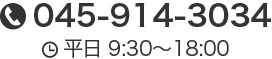Illustratorで夏のイラストを描こう!その3【イラレメイキング】
デザインIllustratorで夏のイラストを描こう!その2の続きです。
今日は女の子の色を塗っていきます!
前回記事の続きとなります。「その1」「その2」がまだの方は先にご覧ください。
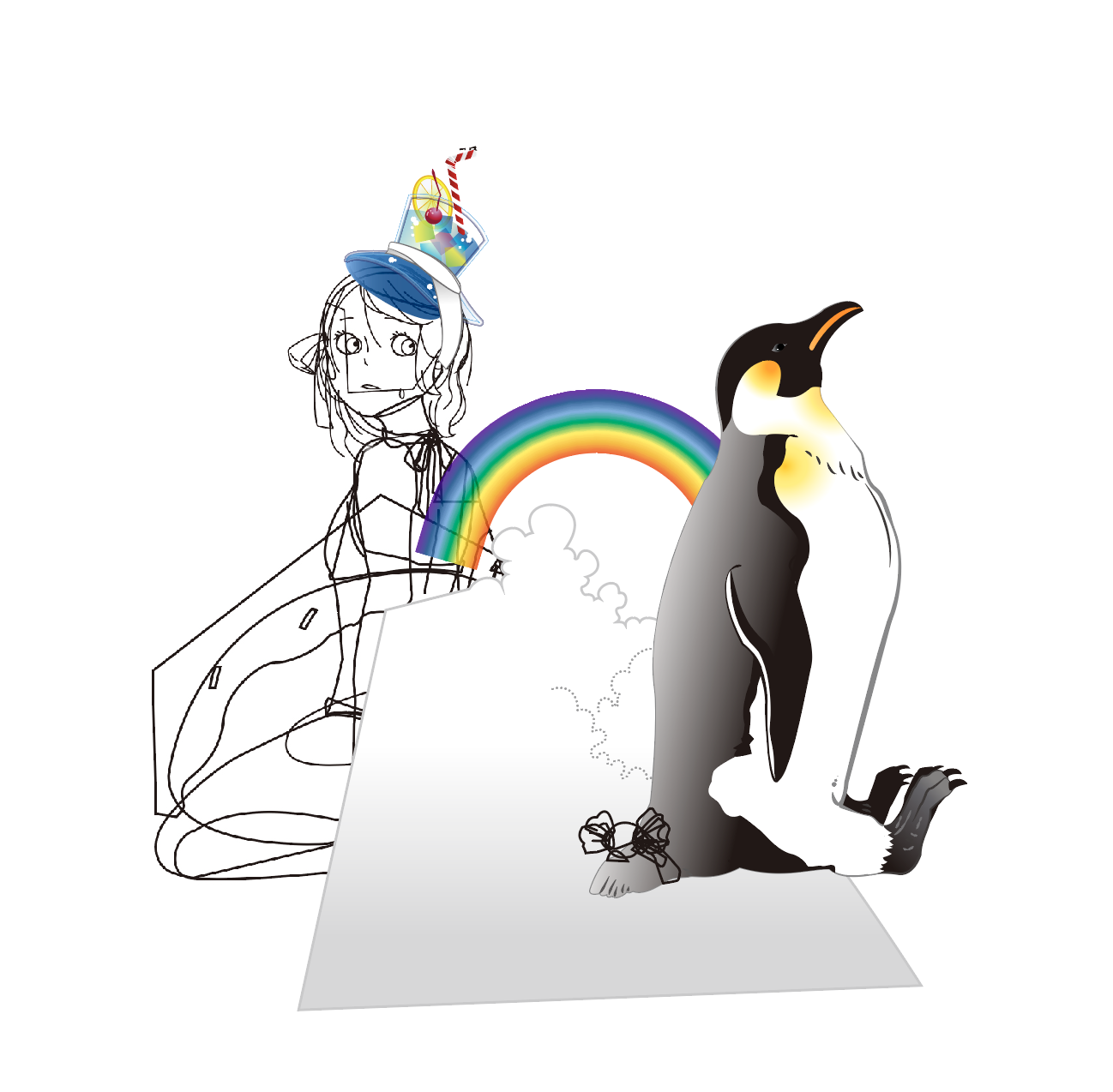
まずは、顔に【濃い肌色→薄い肌色へと変化する線形グラデーション】を適用します。
線は茶色で、線幅プロファイルや線幅ツールで幅を変更します。
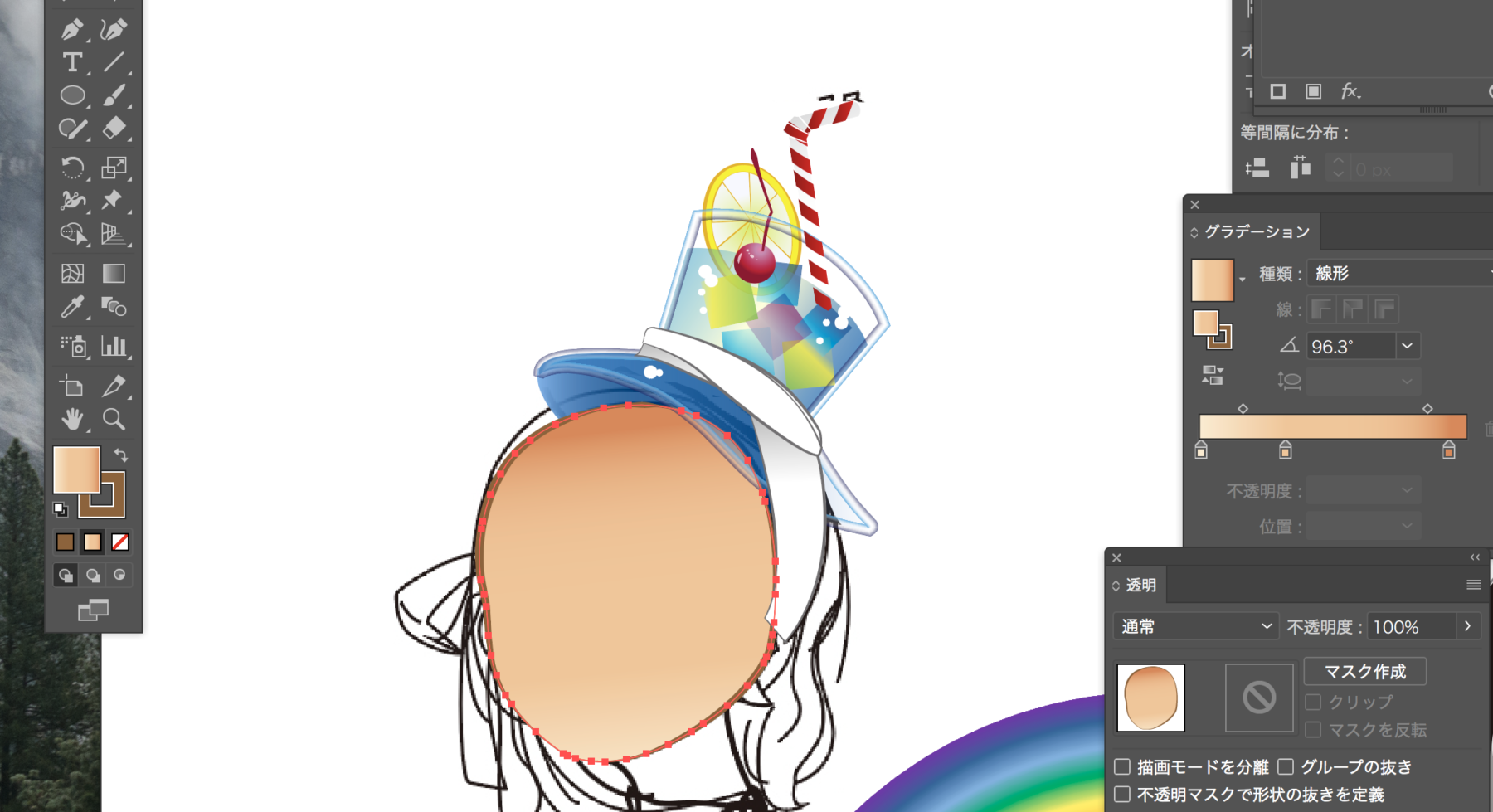
- 眉毛→【塗り:無し、線:黒】
- 鼻→【塗り:無し、線:茶色】
- 口→【塗り:オレンジ、線:赤】
にそれぞれ設定し、線幅プロファイルや線幅ツールを使い良い感じの線幅にします。
頬と鼻には、【不透明度50%の赤→不透明度0%の肌色】へと変化する円形グラデーションを適用します。
グラデーションが顔からはみ出してしまったら、 顔のオブジェクトを前面に複製し、クリッピングマスク処理します。
楕円形ツール【塗り:白、線:無し】で頬と鼻に光を描きます。

まつ毛は【塗り:無し、線:黒】に設定し、 端が細くなるよう線幅を調整します。
白目は【外側が灰色→内側が白】へと変化する円形グラデーションを適用し、 グラデーションツールで上の方が灰色になるよう調整します。
白目のオブジェクトを前面に複製し、 黒目のはみ出した部分をクリッピングマスクで消します。

下まつ毛は【塗り:無し、線:黒】で、 以下のように線幅プロファイル、丸型線端、破線を設定します。
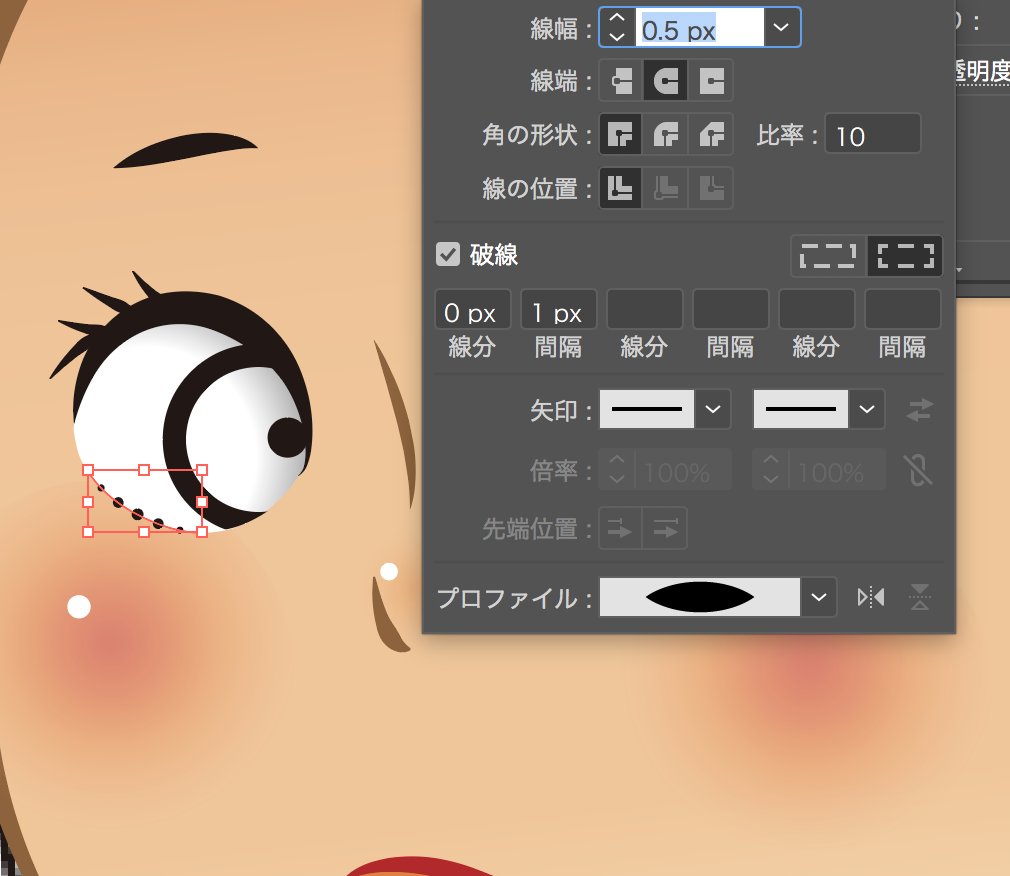
黒目の部分に【薄い茶色→濃い茶色】へと変化する円形グラデーションを適用します。
楕円形ツールで書いた楕円、スターツールで書いた星を 【塗り:白、線:無し】に設定し、目に配置します。

髪は【塗り:黒、線:灰色】に設定します。

細かい髪の毛は【塗り:無し、線:黒や灰色】にし、線幅プロファイル2に設定します。
左側のリボンは【塗り:白(一部、灰色→白のグラデーション)、線:灰色】に設定します。

頬についた水滴を塗ります。
線は青に、塗りは【水色→不透明度0%の白】へと変化する線形グラデーションに設定します。
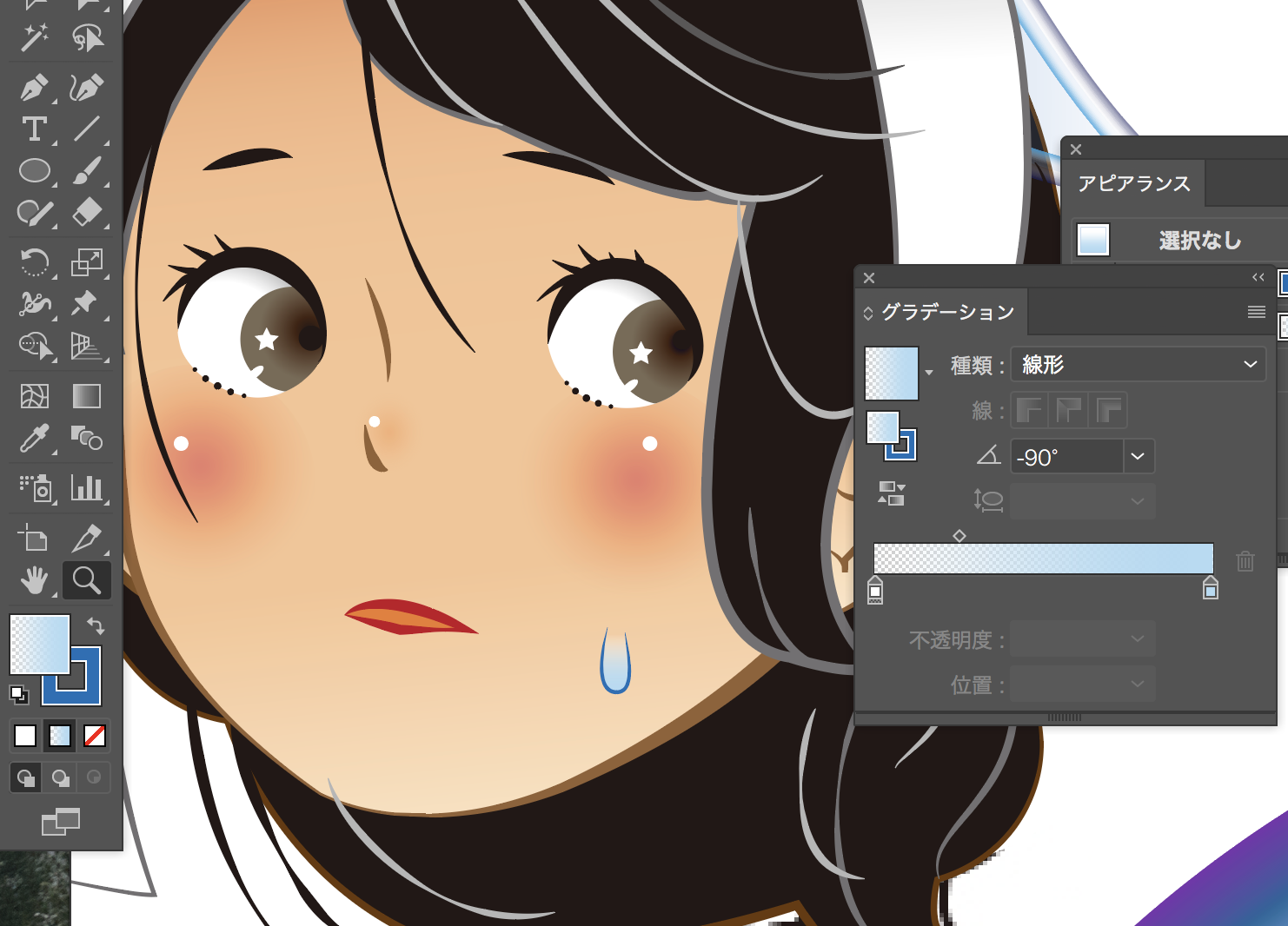
体も顔と同様に、線の色とグラデーションを適用します。
肩には【不透明度80%の白→不透明度0%の白】へ変化する円形グラデーションを配置します。

水着には【線:オレンジ、塗り:黄色→薄い黄色の線形グラデーション】を適用します。
顔の水滴を複製し、体にも配置します。

次に、ドーナッツ型の浮き輪を着色します。
ドーナッツ本体・チョコ部分に線形グラデーションを適用します。
チョコ部分は半透明にします。
仕上がりを見ながら、分岐点ごとに不透明度を設定します。
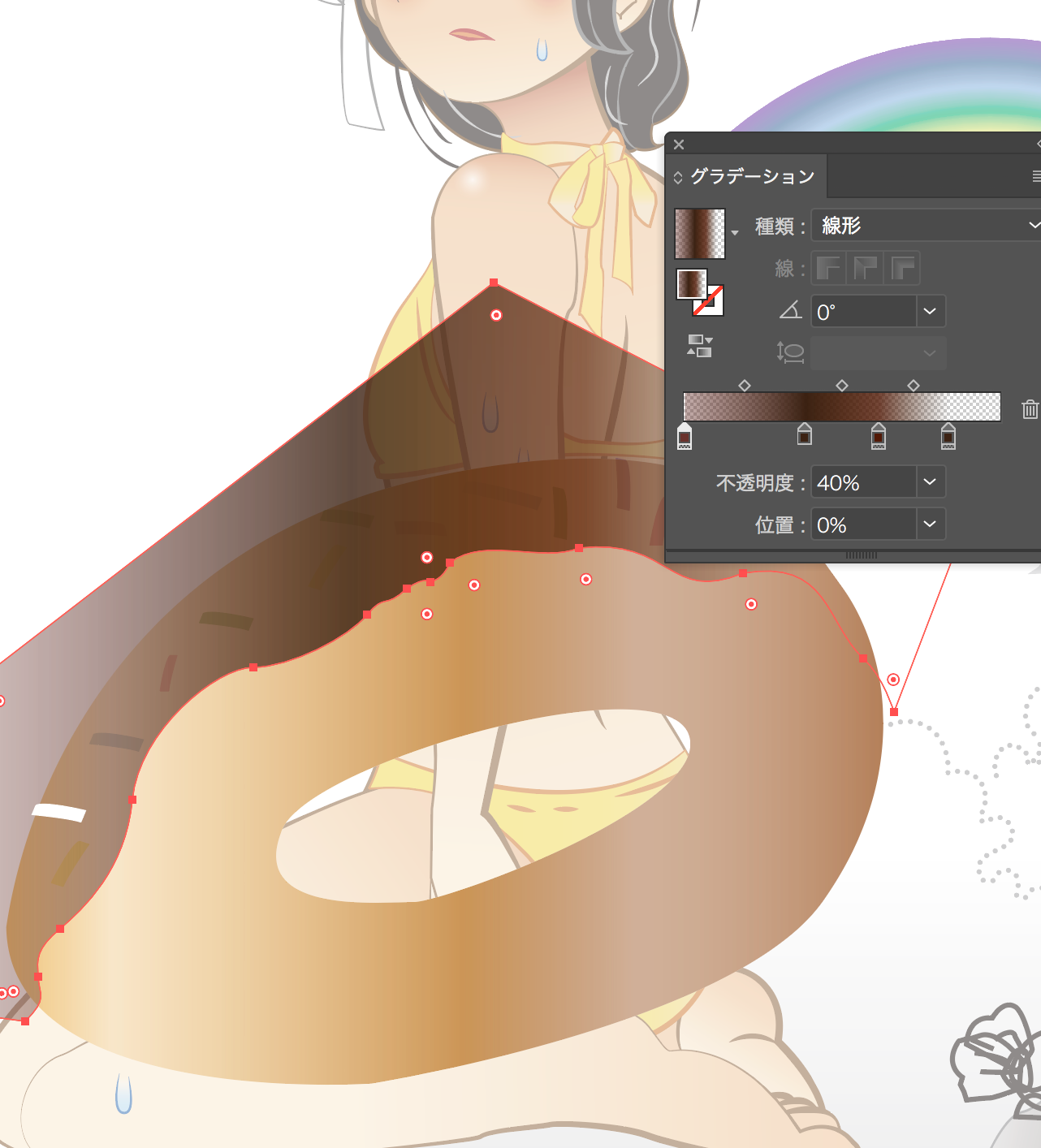
ドーナッツ本体を前面に複製し、チョコ部分をクリッピングマスク処理します。
散らばっている小さいチョコには、ピンクや緑などカラフルに塗りを設定します。
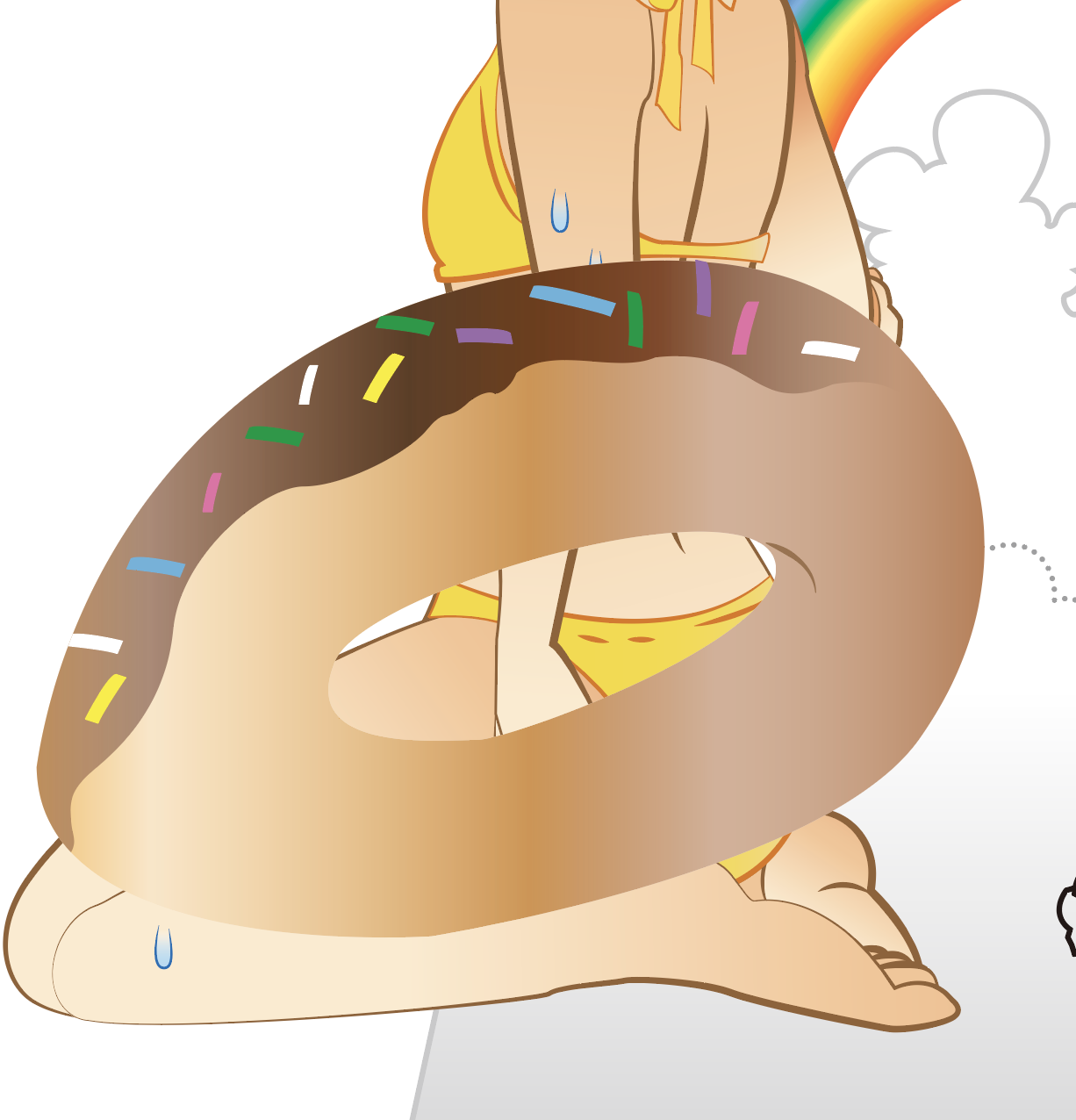

本日は以上です!!
次回は背景を作っていきます。
次が最終回となりますので頑張っていきましょう!
ではでは、K2でした。